React Native配置和使用(OS X)
个人比较喜欢react的函数式编程方式,native采用同样的方式写原生app,所以也开始学习react native,首先是环境配置以及跑起来第一个ios和android应用。
环境配置
- 操作系统使用mac os x进行开发。官方也是将os x作为最高优先级来支持,不过windows和linux可以进行Android开发。
- 推荐使用Homebrew来安装基本环境。
- 安装Nodejs
- 直接官网下载安装包
- 或者使用nvm命令行来安装
- 使用Homebrew安装watchman,命令行输入:
brew install watchman - 使用Homebrew安装flow,命令行输入:
brew install flow - 如果是使用homebrew进行的配置,命令行输入:
brew update && brew upgrade命令保持最新版环境。
ios开发环境
ios只需要从Appstore下载安装xcode7即可。
android开发环境
安装开发环境相比较要麻烦一些。
-
安装git,命令行输入
brew install git。如果已经安装了xcode,则不需要安装。 -
安装最新的JDK
-
使用Homebrew安装android-sdk,命令行输入:
brew install android-sdk -
配置ANDROID_HOME环境变量:采用上述命令安装android-sdk,安装路径是
/usr/local/opt/android-sdk,如果是别的方式安装的,则需要找到对应的安装目录。编辑~/.bashrc或者~/.bash_profile文件,添加以下代码:export ANDROID_HOME=/usr/local/opt/android-sdk -
配置android sdk
- 打开Android SDK Manager,命令行输入
android即可打开。根据官方网站的要求勾选需要的包:- Android SDK Build-tools version 23.0.1
- Android 6.0 (API 23)
- Android Support Repository
- 选择需要安装的包,如下图:
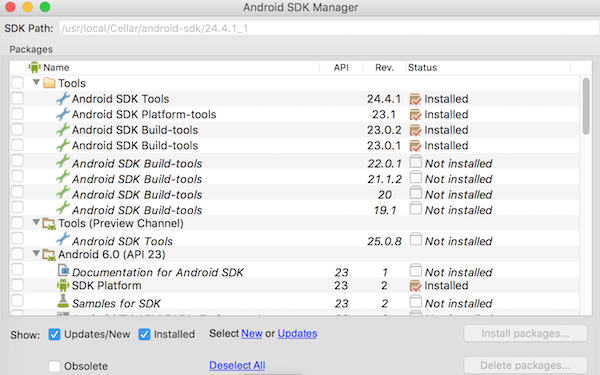
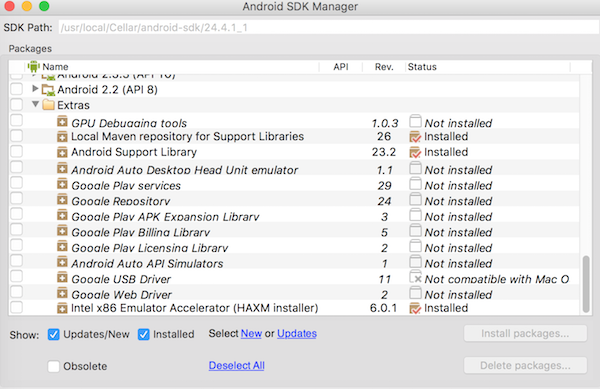
点击"Install Packages"即可。 - 注意,可能会遇到一些坑
- 要根据官网所要求的包进行安装,例如目前Android SDK Build-tools官网文档中要求版本是23.0.1,最新版本是23.0.2,要看清楚版本号进行安装。
- Android Support Repository现在的名字变成Local Maven repository for Support Libraries
- 打开Android SDK Manager,命令行输入
-
配置安卓模拟器
官方建议使用Genymotion来安装配置模拟器。需要注册账号,下载个人免费版,然后启动程序需要安装VirtualBox等。
个人觉得直接利用Android SDK Manager下载相应的包,启动谷歌自带模拟器更简单一点。配置过程如下:- 勾选安装包:
- Intel x86 Atom System Image
- Intel x86 Emulator Accelerator (HAXM installer)
点击"Install Packages"
- 配置HAXM
- 创建一个模拟器( Android Virtual Device,AVD)
- 命令行输入
android avd,打开avd管理器,点击Create...新建一个模拟器,填写配置即可。 - 选择已经建好的模拟器,点击
Start...。
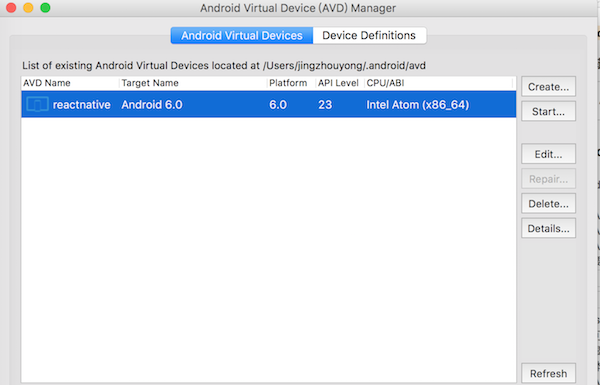
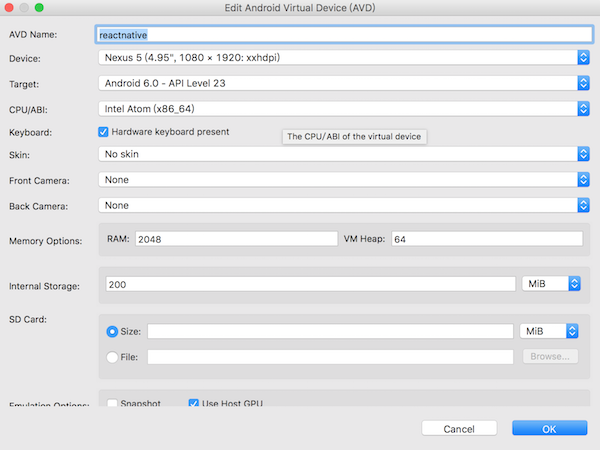
注意:
前面使用Android SDK Manager下载的HAXM其实并没有安装,只是下载到本地了,还需要手动安装一下,文件下载到了android-sdk目录下的extras文件夹中/usr/local/opt/android-sdk/extras/intel/Hardware_Accelerated_Execution_Manager - 勾选安装包:
启动第一个应用
使用React Native命令行工具来创建应用
- 安装React Native命令行工具,命令行输入:
npm install -g react-native-cli。 - 创建React Native项目,命令行输入:
react-native init MyReactNativeApp。
运行ios app
- 进入到初始化安装目录
$ cd MyReactNativeApp。 - 使用
open .命令打开该目录,点击ios/MyReactNativeApp.xcodeproj项目文件,使用xcode打开该项目。 - xcode中运行该项目,即可打开模拟器,看到初始化的ios app的效果。
- 修改index.ios.js,然后在模拟器中使用
command+r重新加载app。
运行android app
- 运行之前设置好的安卓模拟器。
- 进入到初始化安装目录
$ cd MyReactNativeApp。 - 命令行输入
$ react-native run-android,运行该命令React Native会下载并使用gradle编译该项目。编译成功后,app即可在安卓模拟器中打开。(过程中会下载gradle,有时候命令行可能会卡住,多尝试几次即可) - 修改index.android.js,然后在模拟器中使用
F2重新加载app。 - 命令行中输入
adb logcat *:S ReactNative:V ReactNativeJS:V,即可在命令行终端看到app运行的日志。 - 注意:如果初始化的项目编译不通过,请检查Android SDK Manager中是否存在没有安装好或者版本不正确的package。
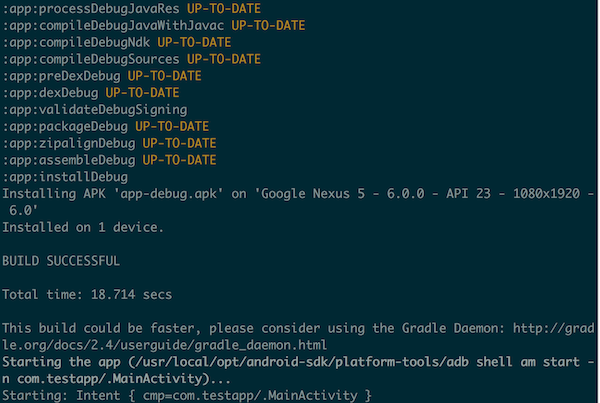
主要是参考官方文档进行的配置,在配置android环境过程中遇到了一些麻烦。